Можете омогућити Хипер-В у оперативном систему Виндовс 11 као опциону функцију која је подразумевано укључена у оперативни систем. Омогућава вам да креирате виртуелне машине за инсталирање и покретање гостујућег ОС-а на виртуелном хардверу. Међутим, Хипер-В је доступан само за Про, Едуцатион и Ентерприсе издање оперативног система. Ако користите Хоме едитион, морате се ослонити на менаџер виртуелних машина треће стране.
Ако не желите да користите менаџер виртуелних машина треће стране, ево како да инсталирате Хипер-В на Виндовс 11 Хоме помоћу хаковања групне скрипте.
Преглед садржаја
Како омогућити виртуелизацију хардвера у оперативном систему Виндовс 11
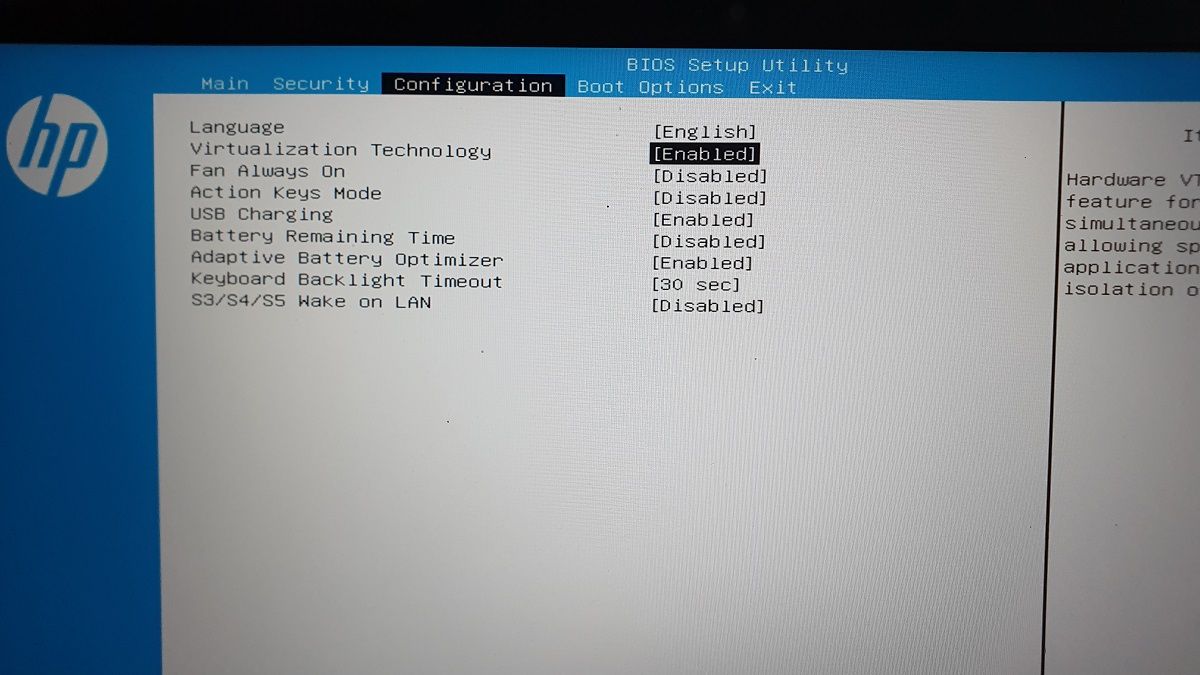
Хипер-В је хипервизор без метала и за рад је потребна виртуелизација хардвера омогућена у БИОС-у. Већина модерних система подржава виртуелизацију хардвера, а можете је омогућити у БИОС-у.
Следећи кораци су за ХП лаптоп. За друге системе погледајте упутство за употребу или ресурсе базе знања на веб локацији произвођача рачунара.
Да бисте омогућили виртуелизацију хардвера у БИОС-у:
Како инсталирати Хипер-В на Виндовс 11 Хоме
Следећи корак је креирање и покретање групне скрипте за инсталирање потребних датотека да бисте омогућили Хипер-В у оперативном систему Виндовс 11 Хоме.
Пре него што наставите са следећим низом корака, креирајте тачку враћања. Ово ће вам помоћи да вратите рачунар у тренутно стање ако нешто крене наопако током процеса.
Да бисте омогућили Хипер-В у Виндовс 11 Хоме:
1. Отворите нову датотеку Нотепад-а. Да бисте то урадили, притисните Вин + Р, откуцајте нотепад и кликните на ОК.
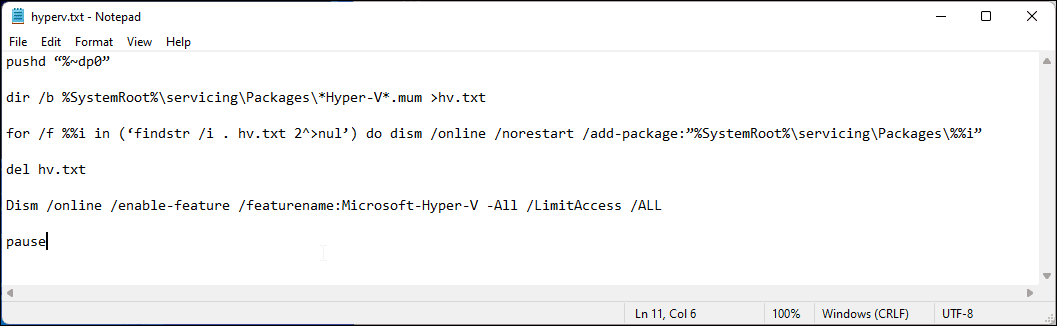
2. У датотеку Нотепад копирајте и налепите следећу скрипту:
pushd "%~dp0"
dir /b %SystemRoot%\servicing\Packages\*Hyper-V*.mum >hyper-v.txt
for /f %%i in ('findstr /i . hyper-v.txt 2^>nul') do dism /online /norestart /add-package:"%SystemRoot%\servicing\Packages\%%i"
del hyper-v.txt
Dism /online /enable-feature /featurename:Microsoft-Hyper-V -All /LimitAccess /ALL
pause
3. Притисните Цтрл + С да отворите дијалог за чување.
4. У поље за име датотеке откуцајте хиперв.бат. Екстензија .бат на крају имена датотеке је важна за извршавање скрипте.
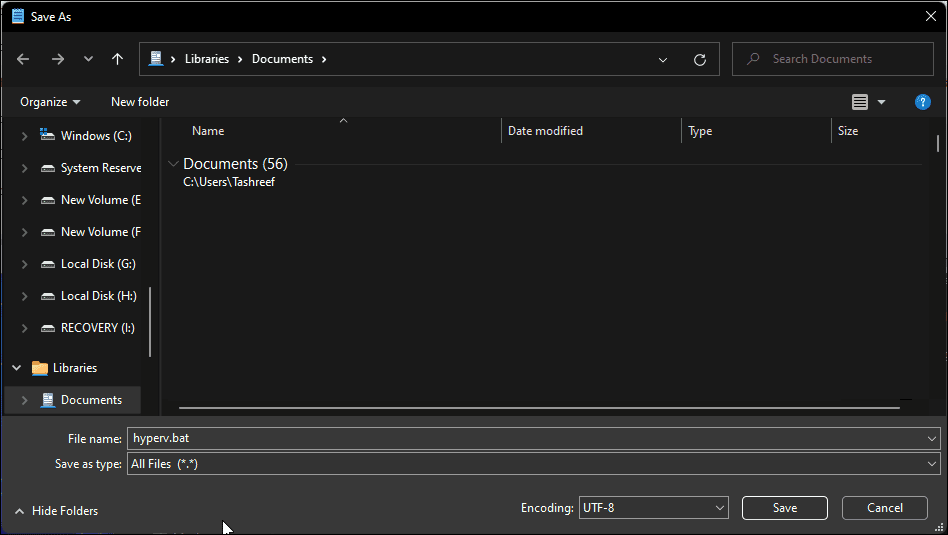
5. Затим кликните на падајући мени за Сачувај као тип и изаберите Све датотеке.
6. Кликните на дугме Сачувај да бисте сачували датотеку.
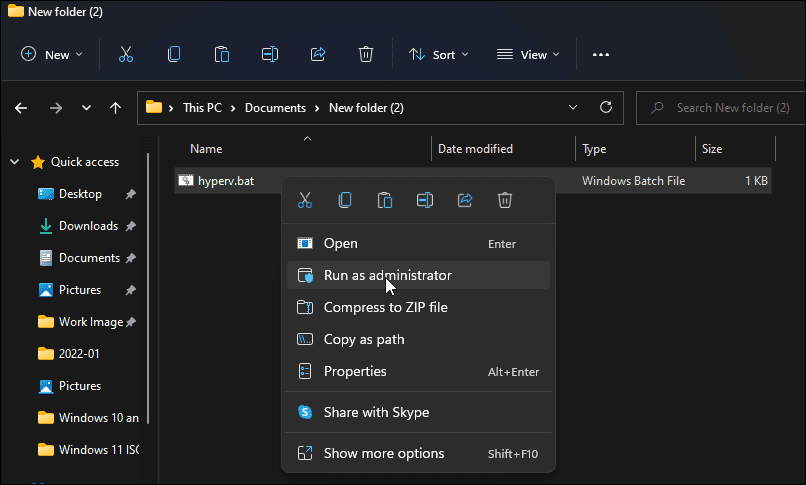
7. Затим кликните десним тастером миша на датотеку хиперв.бат и изаберите Покрени као администратор. Кликните на Да ако то затражи контрола корисничког налога.
8. Скрипта ће почети да се извршава у командној линији за инсталирање Хипер-В. Може потрајати, па сачекајте док се процес не заврши.
9. Када се заврши, видећете поруку Операција је успешно завршена.
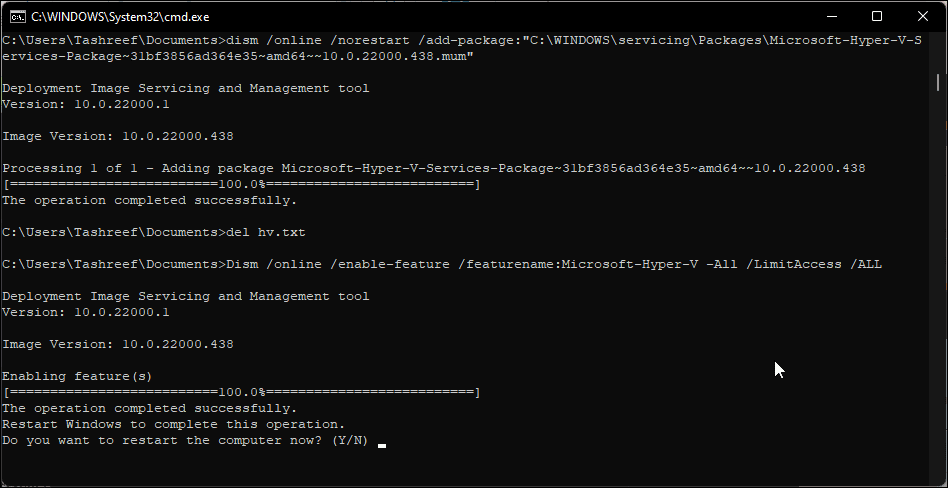
10. Унесите И да бисте потврдили и поново покренули рачунар. Ако није, унесите Н да бисте изашли из командне линије.
Имајте на уму да ћете морати да поново покренете рачунар да бисте применили промене. Након поновног покретања, требало би да имате инсталиран Хипер-В у Виндовс 11 Хоме. Откуцајте Хипер-В у Виндовс претрагу и кликните на Хипер-В Манагер да бисте креирали нову виртуелну машину.
Ако још увек није доступан, можете да омогућите Хипер-В користећи дијалог Виндовс функције, командну линију и Виндовс ПоверСхелл.
Ево како можете брзо да додате Хипер-В у Виндовс 11 користећи командну линију:
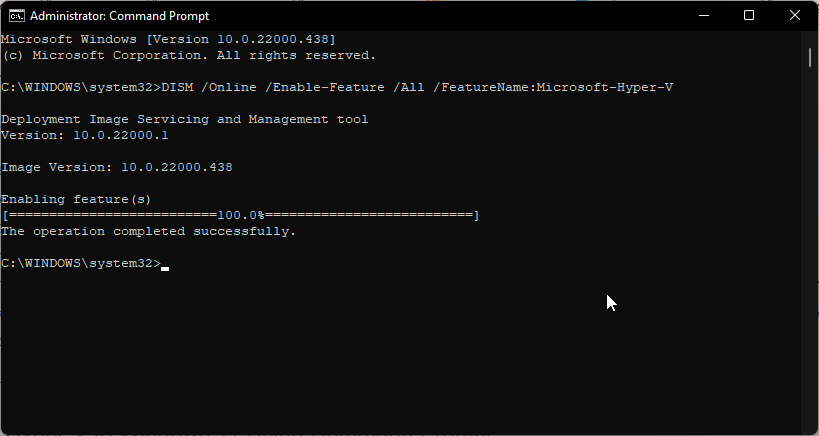
<code>DISM /Online /Enable-Feature /All /FeatureName:Microsoft-Hyper-V
Како онемогућити Хипер-В на Виндовс 11 Хоме
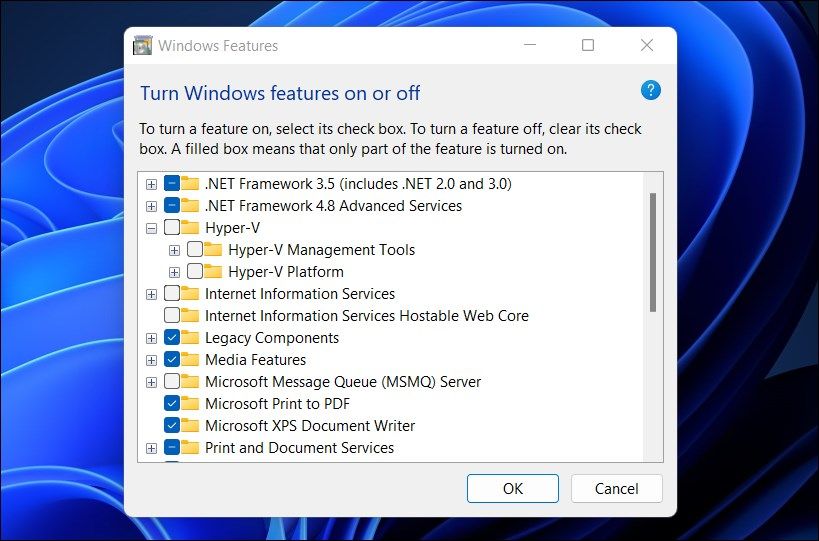
Можете да онемогућите Хипер-В у оперативном систему Виндовс 11 Хоме користећи дијалог Виндовс функције.
Да бисте онемогућили Хипер-В:
Осим Хипер-В, Виндовс ОС има још једно одлично решење за виртуелизацију, Виндовс Сандбок—лако десктоп окружење за покретање апликација у изолацији. Можете да омогућите Виндовс Сандбок из Виндовс функција, али само на Про и Ентерприсе издању оперативног система.
За разлику од Хипер-В-а, не постоји пакетни хак скрипте за инсталирање сандбок апликације на Хоме издање оперативног система Виндовс 11. Уместо тога, можете користити једну од Виндовс Сандбок алтернатива за Виндовс да бисте покренули и тестирали апликације у изолацији.
Покрените Хипер-В на Виндовс 11 Хоме
Мицрософт је званично ограничио употребу Хипер-В на Про, Едуцатион и Ентерприсе издање оперативног система. Међутим, мало подешавања у БИОС-у и згодна групна скрипта могу вам помоћи да инсталирате Хипер-В на Виндовс 11 Хоме.
Када покренете Хипер-В, можете да инсталирате Виндовс, Убунту и друге подржане оперативне системе у виртуелну машину.

